Sådan løser du problemet med, at iPhone/iPad ikke kan tjekke for opdateringer
"Hver gang jeg prøver at opdatere min software, får jeg en pop op-meddelelse, der siger, at jeg ikke kan søge efter opdateringer; nogen forslag?" Apple udgiver regelmæssigt opdateringer til iOS og iPadOS for at introducere nye funktioner og rette fejl. Eksperter foreslår, at brugerne holder deres operativsystem opdateret for at undgå softwareproblemer og få glæde af de nyeste funktioner. Hvis du er kan ikke søge efter opdateringer på din iPhone, det er en stor udfordring. Denne artikel diskuterer de dokumenterede løsninger til at slippe af med udfordringen.
SIDEINDHOLD:
Del 1: Hvorfor kan jeg ikke søge efter opdateringer på iPhone/iPad
Før vi udforsker de praktiske løsninger, lad os se på årsagerne til, at din iPhone ikke opdateres. Der er mange årsager, der kan føre til problemet. De vigtigste faktorer, der er involveret i problemet, inkluderer:
1. Mangel på opbevaringsplads.
2. Ikke-understøttet enhed.
3. Netværksproblemer.
4. Konfliktindstillinger.
5. Apple-servere nede.
Del 2: Sådan løser du problemer med iPhone-opdateringer
Løsning 1: Kontroller din internetforbindelse
Hvis din iPhone ikke opdateres, skal du først tjekke din internetforbindelse. Softwareopdatering kræver download af OS-filen. Det kræver en stabil internetforbindelse.

Hvis din iPhone opretter forbindelse til et dårligt Wi-Fi-netværk, skal du åbne din Indstillinger app, tryk på Cellular, og slå til Mobildata for at skifte til mobildata.
Hvis din iPhone har dårligt signal, skal du trykke på Wi-Fi i din Indstillinger app og slå til Wi-FiOpret derefter forbindelse til dit Wi-Fi-netværk.
Løsning 2: Tving genstart af din iPhone
En skærm, der ikke reagerer, er en af årsagerne til problemer med iPhone-opdateringer. Løsningen er at tvinge din enhed til at genstarte. Det vil ikke afbryde eksisterende data og indstillinger på din iPhone eller iPad, men frigøre plads og aktivere baggrundsapps.

På en iPhone 8 eller nyere, en iPad uden en Home-knap
Tryk og slip hurtigt volumen op .
Tryk og slip hurtigt volumen Down .
Hold Side , indtil Apple-logoet vises.
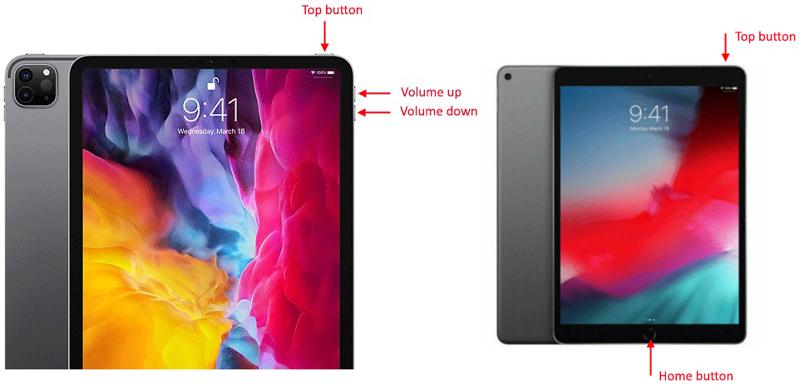
På en iPhone 7/7 Plus
Tryk længe på volumen Down + Side knapper.
Slip knapperne, når du ser Apple-logoet.
På en iPhone 6s eller tidligere, en iPad med en Home-knap
Hold Hjem + Effekt knapper sammen.
Slip knapperne, hvis Apple-logoet dukker op.
Løsning 3: Korrekt dato og klokkeslæt
Forkert dato og klokkeslæt kan også være ansvarlig for problemer med iPhone-opdateringer. Hvis du støder på dette problem, bør du kontrollere og rette dato og klokkeslæt på din iOS-enhed. Her er trinnene:
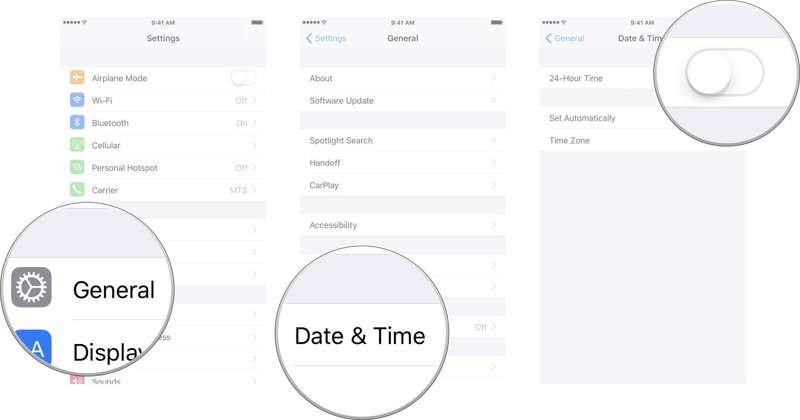
Trin 1 Gå til Indstillinger ca.
Trin 2 Vælg Generelt fanebladet og vælg Dato og klokkeslæt.
Trin 3 Tænd på Indstil automatisk.
Løsning 4: Nulstil netværksindstillinger
I de fleste tilfælde kan din iPhone eller iPad ikke søge efter opdateringer på grund af netværksproblemer, der opstår som følge af forkerte indstillinger. Løsningen er enkel: nulstil netværksindstillingerne på din enhed.
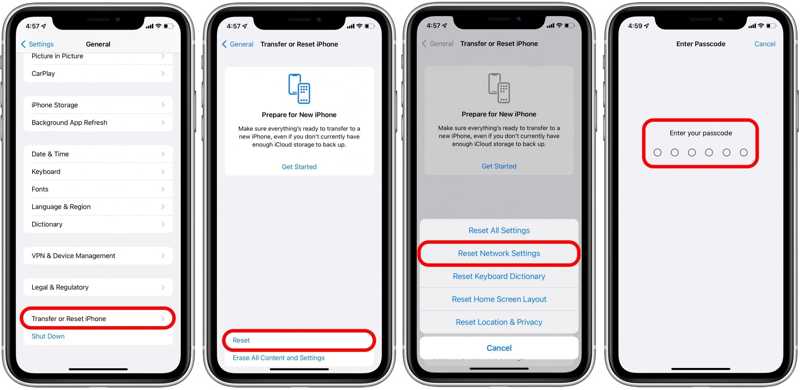
Trin 1 Vælg i din Indstillinger ca.
Trin 2 Tryk på Overfør eller nulstil iPhone og vælg Nulstil.
Trin 3 Type Nulstil netværksindstillinger og tryk på Nulstil Netværksindstillinger på vagt.
Trin 4 Indtast din iPhone- eller iPad-adgangskode.
Trin 5 Trin 5: Når din enhed genstarter, skal du prøve at opdatere igen.
Løsning 5: Opdater iPhone/iPad med iTunes/Finder
Hvis du oplever problemer med iPhone-opdateringer på din enhed, er den alternative løsning at tjekke for opdateringer ved hjælp af en computer. Denne metode kræver et kompatibelt kabel og den nyeste version af iTunes/Finder.
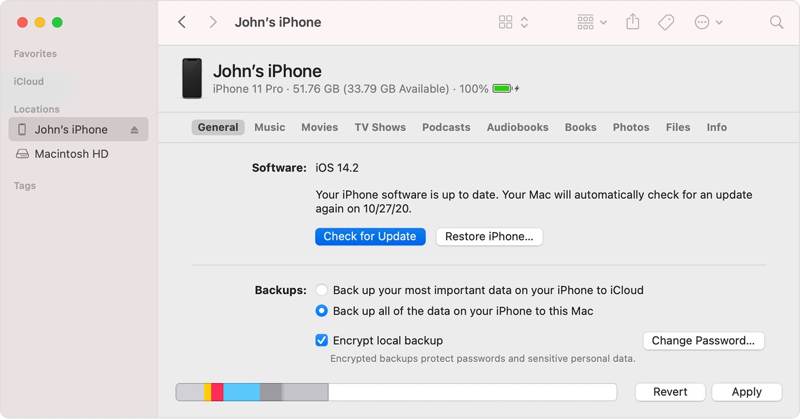
Trin 1 Tilslut din iPhone til din computer med et USB-kabel.
Trin 2 Åbn iTunes på Windows og macOS Mojave eller tidligere. Kør Finder på macOS Catalina eller nyere.
Trin 3 Når din enhed er registreret, skal du klikke på Telefon knappen i øverste venstre hjørne af iTunes og gå til Resumé fane.
I Finder skal du klikke på dit enhedsnavn i sidebjælken og gå til Generelt.
Trin 4 Klik på knappen Søg efter opdatering knappen for at søge efter tilgængelige opdateringer.
Trin 5 Følg derefter instruktionerne på skærmen for at installere opdateringen på din enhed.
Bemærk: Sørg for, at din internetforbindelse er stabil og hurtig, eller din iPhone sidder muligvis fast under opdatering.
Løsning 6: Tjek Apple Server Status

Når du opdaterer software, anmoder du om installationsfilen fra Apples servere. Hvis relevante servere er nede, kan din iPhone ikke søge efter opdateringer. Gå til www.apple.com/support/systemstatus/ i en browser, og tjek status for Apples servere. Hvis nogle servere er nede, skal du vente på, at de fungerer igen.
Del 3: Sådan opdaterer du iPhone ved hjælp af fejlfinding
Apeaksoft iOS System Recovery er den ultimative løsning til at løse problemer med iPhone-opdateringer. Den kan løse softwareproblemer i tre trin. Derudover kan du vælge at opdatere eller nedgradere software afhængigt af dine behov.
One-stop-løsning til fejlfinding og opdatering af iPhone
- Reparer iOS-systemet uden tekniske færdigheder.
- Opdater eller nedgrader iOS version nemt.
- Tilgængelig til en række forskellige softwareproblemer.
- Opdag softwareproblemer automatisk.
- Kompatibel med de nyeste versioner af iOS og iPadOS.
Sikker download
Sikker download

Sådan opdaterer du iPhone efter fejlfinding
Trin 1
Installer iOS Systemgendannelse
Start den bedste iOS-reparationssoftware efter installation på din computer. Tilslut din iPhone til din computer med et Lightning-kabel. Vælg. iOS System Recovery og klik på Starten knap til at registrere softwareproblemer.

Trin 2
Vælg en tilstand
Klik Gratis hurtig fix for at foretage fejlfinding hurtigt. Hvis den ikke er tilgængelig, skal du klikke på Fix knap. Vælg derefter Standard tilstand or Avanceret tilstand og klik på Bekræfte .

Trin 3
iPhone opdatering
Når dine enhedsoplysninger er indlæst, skal du kontrollere hvert element. Vælg derefter den seneste opdatering, der er tilgængelig for din enhed, og klik på Næste knap. Når download af firmware er færdig, opdaterer softwaren din iPhone eller iPad automatisk.

Konklusion
Denne artikel har diskuteret, hvorfor du er kan ikke søge efter opdateringer på din iPhone eller iPad og hvordan man hurtigt slipper af med dette problem. De almindelige løsninger kræver tekniske færdigheder. Apeaksoft iOS System Recovery er derimod i stand til at opdage og løse softwareproblemer under opdatering. Hvis du har andre spørgsmål om dette emne, er du velkommen til at efterlade en besked under dette indlæg, så svarer vi på det.
Relaterede artikler
At have en iPhone, der ikke kan oprette forbindelse til Wi-Fi, kan tage dig ud af vagt. Bare rolig; vi hjælper dig med hurtigt at genoprette en glat internetforbindelse.
Hvis din iPhone ikke slukker, kan det påvirke din oplevelse og få batteriet til at løbe tør, eller systemet svigter. Lad os hjælpe dig med at løse det hurtigt.
Du kan lære, hvordan du effektivt nulstiller alle indstillinger eller sletter alt indhold og indstillinger på din iPhone, iPad eller Mac-computer.
Denne artikel forklarer, hvordan du hurtigt løser problemet med, at iMessage skal være aktiveret for at sende denne besked på en iPhone.

